En las capturas de ejemplo colocamos un usuario de prueba, sustituye estos por
los de la cuenta de correo que deseas configurar.
- Selecciona el ícono de Ajustes.
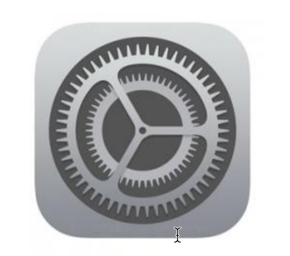
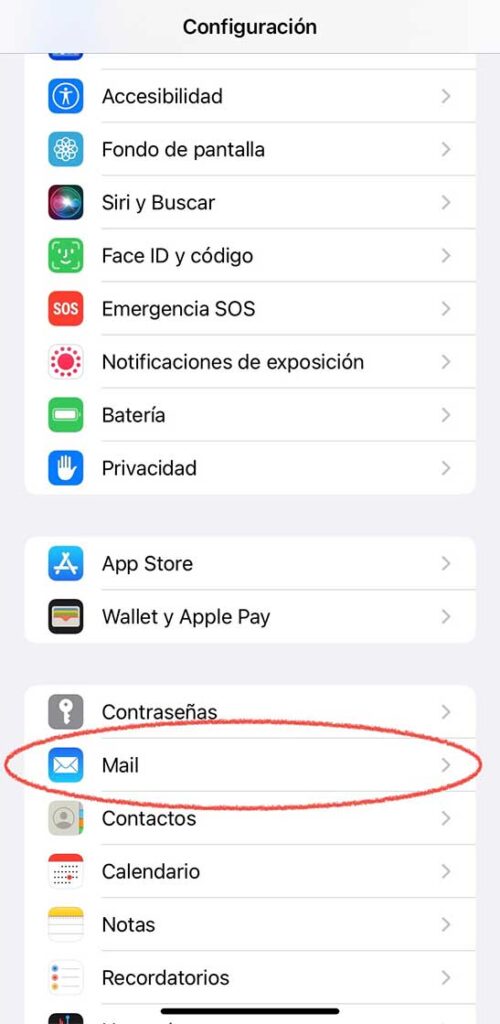
Después cuentas. Selecciona Agregar cuenta.
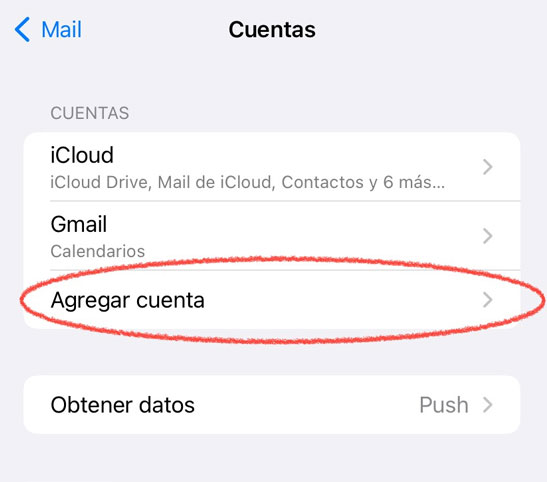
Podrás ver diferentes clientes de correo, selecciona Otro
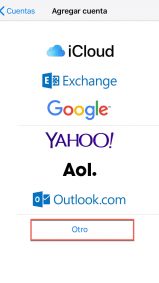
Selecciona Agregar cuenta de correo.
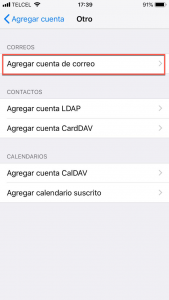
Ingresa los datos de la cuenta de correo: nombre de usuario, correo y contraseña. Espera un momento mientras se verifican los mismos.
Después se habilitara el botón siguiente, una vez habilitado el botón seleccionarlo y seleccionar la opción POP
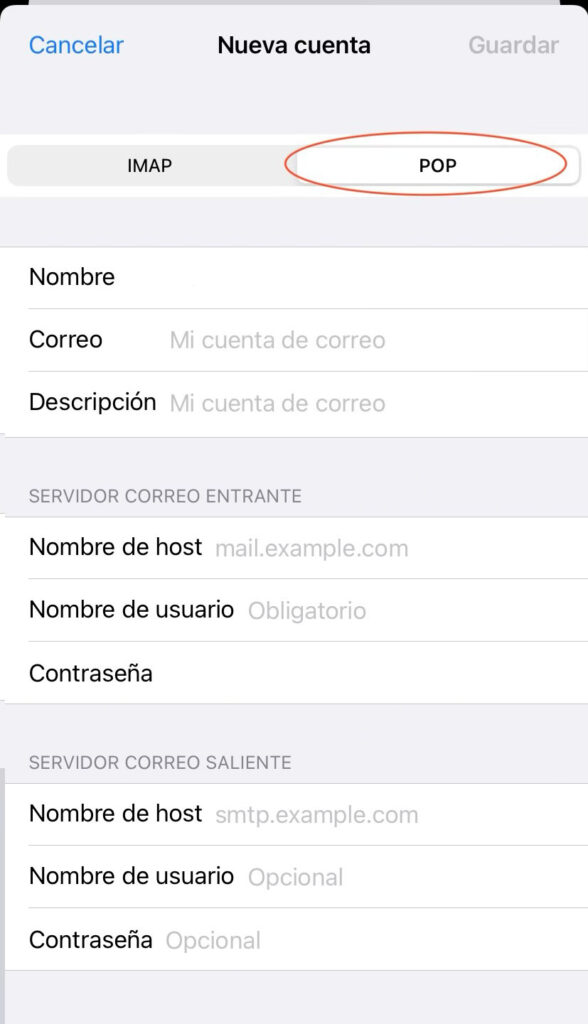
- Nombre: Como deseas que aparezca cuando reciben un correo tuyo.
Correo: tu correo completo tuusuario@tudominio.com
Descripción: Es para ti, como identificaras tu cuenta (trabajo, empresa, etc).
Servidor de correo entrante.
Nombre de host: mail.tudominio.com
Nombre de usuario: aQUÍ ES TU CORREO usuario@tudominio.com
Contraseña: Ingresa la contraseña del correo.
*Los mismos datos en tu SERVIDOR DE CORREO SALIENTE.